Spotify on maailma populaarseim muusika ja taskuhäälingusaadete voogedastusteenus mingil põhjusel. Selle kataloogis on üle 100 miljoni laulu, liides on lõbus ja seda on lihtne kasutada ning see on täis funktsioone, mis võimaldavad muusikat avastada, suurepäraseid esitusloendeid luua ja jagada. Ja kuigi selle peamine Achilleuse kand on see, et see ei paku kõrgema eraldusvõimega heli nagu paljud tema konkurendid nagu Apple Music, Tidal ja Amazon Music, on selle Premium tasemed mõistliku hinnaga vahemikus 10–16 dollarit kuu. Miks peaks keegi tahtma Spotify tühistada?
Soovitatavad videod
Lihtne
5 minutit
Spotify Premium konto
Lauaarvuti
iPhone või iPad
Võib-olla soovite vahetada ja proovida midagi uut. Võib-olla olete registreerunud Spotify tasuta prooviversioon ja soovite tühistada enne selle uuendamist. Või soovite lihtsalt natuke raha säästa ja proovida mõnda aega Spotify Free. Enne sellesse kiirustamist pidage meeles, et kui avate Spotify Free, ei saa te muusikat võrguühenduseta kasutamiseks alla laadida. Samuti ei saa te mobiilseadet kasutades voogesitada heli suurema bitikiirusega ega esitada nõudmisel ühtegi lugu, vaid peate esitama esitaja, albumi või esitusloendi juhuesituses. Kui aga plaanite Spotify Premiumi tühistada, tehke seda järgmiselt.

Kuidas Spotify Premiumi tühistada
Samm 1: Esimene asi, mida soovite teha, on käivitada valitud brauser ja asuda selle juurde spotify.com/account, mis peaks automaatselt avanema Konto ülevaade Spotify veebisaidi jaotises.
Kui kasutate Spotify töölauarakendust, avaneb rippmenüüst konto seadetele juurdepääsemisel ka brauseriaken ja suunatakse teid samasse kohta. Seda ei saa teha kasutades nutitelefoni rakendus siiski.
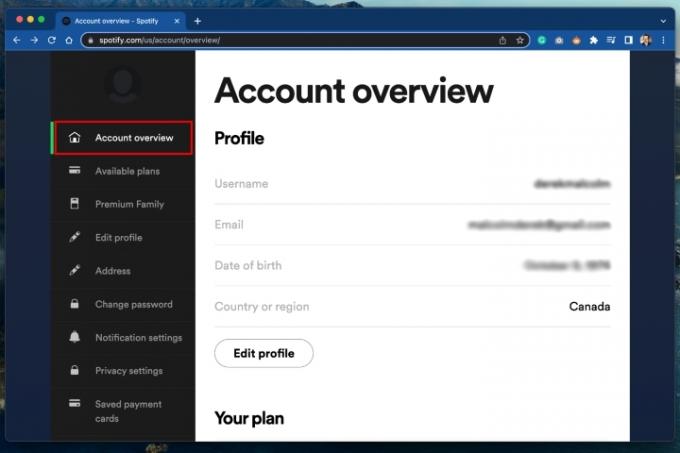
2. samm: Nüüd olete oma konto ülevaate ekraanil, valige Saadaolevad plaanid vasakpoolselt külgribalt. Seejärel kuvatakse kast teabega teie praeguse liikmelisuse ja muude saadaolevate plaanide kohta.

Seotud
- Kuidas juhtida ekvalaiseri seadeid täiusliku heli saavutamiseks
- Kuidas muusikat Spotifyst võrguühenduseta kuulamiseks alla laadida
- Mis on YouTube Premium? Hind, sisu ja palju muud
3. samm: Kerige alla ja leidke pealkirjaga valik Spotify tasuta. See on kõige põhjas. Klõpsake suurt Tühista Premium nuppu selle all.
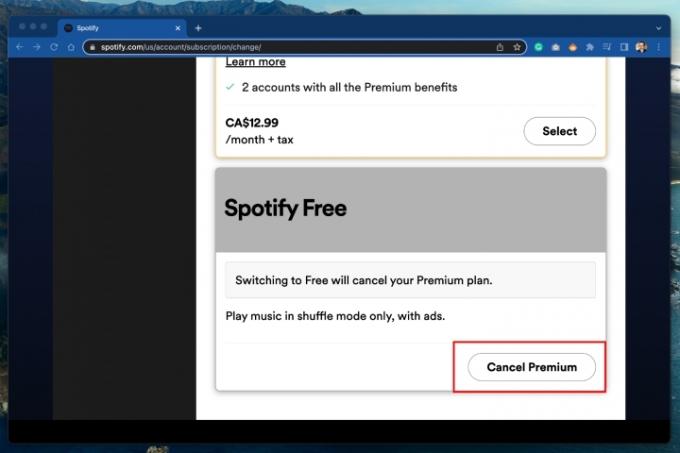
4. samm: Nüüd jääb üle vaid kinnitada oma otsus puudutades Jätkake tühistamist ja järgides kinnitusi. Jällegi pidage meeles, et teie liikmesus ei lõpe kohe. Selle kasutamist saate jätkata kuni tasulise tellimuse kuupäeva lõpuni.
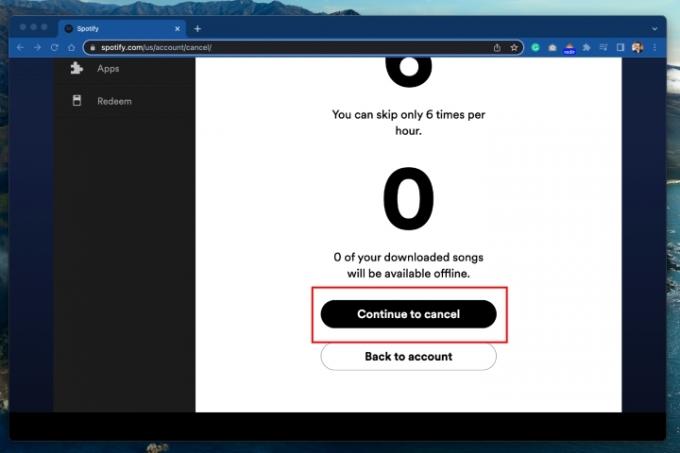
5. samm:Märge: Spotify konto tühistamine kasutades Android seade on peaaegu sama, mis töölaual – seda tehakse seadme veebibrauseri kaudu.
Kui registreerusite oma iPadis või iPhone'is Spotify kasutajaks, on suur võimalus, et otsustasite, et Apple esitab teile õiguse App Store'i kaudu, selle asemel, et pikendada registreerimisprotsessi, andes oma krediitkaardi andmed Spotifyle üle ise. Ei saa eitada, et see on palju mugavam, kuid selle tee valimine tähendab, et peate oma Premium-tellimuse tühistama veidi teistsugusel viisil, kasutades iPadi või iPhone'i.
Mida sa siis tegema pead? See on lihtne. Sukelduge oma iPadi või iPhone'i rakendusse Seaded ja klõpsake Apple ID avamiseks ülaosas oma nimel. Sealt valige Tellimused. Seejärel kuvatakse teie erinevate korduvate maksete loend. Valige lihtsalt Spotify ja seejärel puudutage nuppu Tühista tellimus. Niipea, kui sellel klõpsate, teie Premium-liikmesuse uuendamine lõpetatakse.
Pärast tühistamist saate Premiumi kasutamist jätkata kuni järgmise makse tähtpäevani. See tähendab, et kui teatasite Spotifyle, et soovite välja tulla 3. septembril, kuid teie liikmelisust ei kavatseta uuendada enne 2. oktoobrit, saate seda kuni selle ajani kasutada, kuna olete perioodi eest juba tasunud. Spotify ei paku tagasimakseid isegi siis, kui tühistate enne uuendamiskuupäeva ega kavatse seda praeguseni kasutada. Nüüd saate ka seda teha kustutage oma Spotify konto, kui sa seda loodad teha.
Toimetajate soovitused
- Kuidas SoundCloudist muusikat alla laadida
- Levinud Spotify probleemid ja nende parandamine
- Kuidas Spotifylt Apple Musicule üle minna
- Kuidas lisada muusikat oma iPhone'i või iPadi
- Kuidas leida üles oma kadunud AirPod, kasutades rakendust Find My
Uuendage oma elustiiliDigitaalsed suundumused aitavad lugejatel hoida silma peal kiirel tehnikamaailmal kõigi viimaste uudiste, lõbusate tooteülevaadete, sisukate juhtkirjade ja ainulaadsete lühiülevaadetega.



